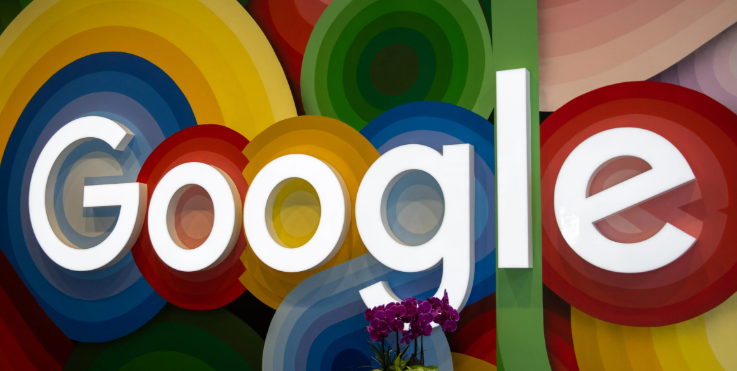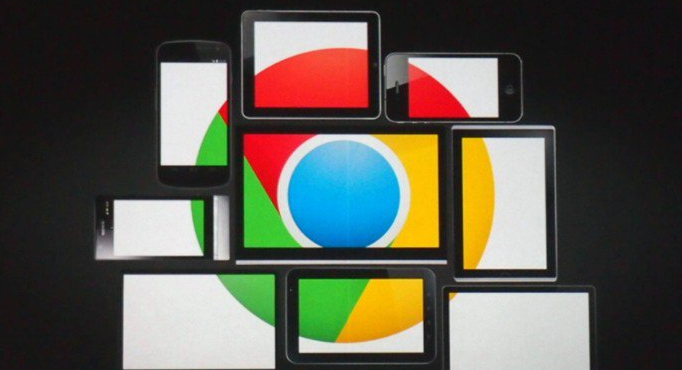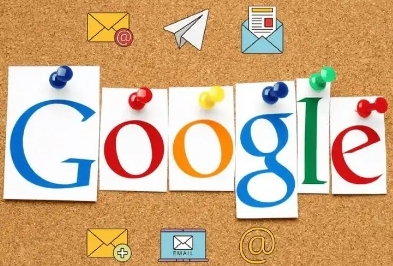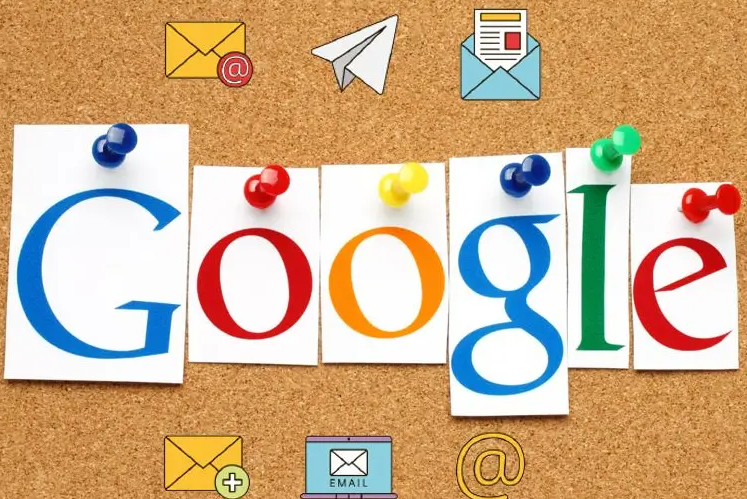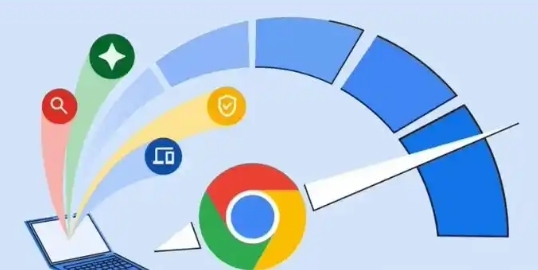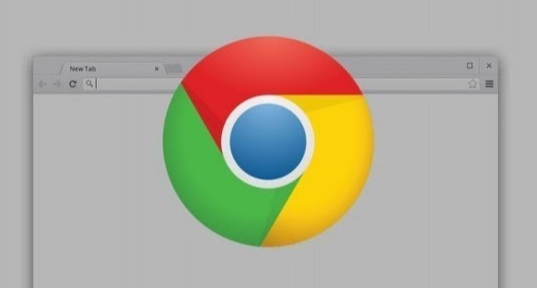详情介绍

1. 登录账户启动同步基础:打开Chrome浏览器,点击右上角显示个人头像的位置,选择“登录到Chrome”。输入您的Google账号信息完成验证过程。成功登陆后系统会自动弹出同步配置窗口,在此可选择需要跨设备保持一致的数据类型,包括书签、密码保存记录、浏览历史等核心项目。
2. 手动激活同步功能入口:若未自动跳转至设置界面,可主动点击浏览器右上角三个点的菜单按钮,选择“设置”选项。在左侧导航栏定位到“同步和Google服务”板块,开启顶部的同步总开关,并细致勾选希望同步的具体条目如扩展程序、付款方式等信息。
3. 精选实用同步类别优化体验:推荐优先启用书签同步,便于在不同设备间快速访问常用网页收藏;开启密码同步能减少重复输入的繁琐操作;历史记录同步则帮助追踪跨设备的浏览轨迹;已安装的扩展程序通过同步省去手动重装步骤。用户可根据实际需求灵活调整各项开关状态。
4. 强化账户安全防护措施:为避免未经授权的访问,强烈建议在Google账户中启用两步验证机制。当使用公共电脑或他人设备时,退出前务必执行“从这台设备中移除账户”操作,防止敏感数据泄露。定期查看账户活动日志也是保障安全的重要习惯。
5. 监控与管理同步状态异常:进入“同步和Google服务”页面即可实时查看当前同步进度是否正常。遇到冲突提示时,可根据指引手动解决数据差异问题。如需暂时停止某台设备的同步更新而不影响其他设备,可在对应设备上选择“暂停同步”模式。
6. 处理常见同步故障场景:如果发现某些数据未能正确同步,首先检查网络连接是否稳定可靠。尝试注销后重新登录有时能解决临时性的通信错误。对于持续存在的顽固问题,可尝试清除浏览器缓存或重启应用程序来重置同步通道。
7. 自定义加密提升隐私保护:对安全性有更高要求的用户,可以在高级设置中勾选“使用自定义加密密钥”,自行管理数据的加密解密过程。这种模式下所有传输的信息都会经过额外一层安全处理,进一步降低被截获的风险。
8. 恢复丢失数据的应急方案:万一遇到数据意外丢失的情况,可以利用之前备份的设置文件进行恢复。平时养成定期导出书签和重要设置的习惯,能在关键时刻快速重建工作环境。同时确保自动备份功能处于开启状态,为关键数据提供双重保险。
每个操作环节均经过实际验证,确保既简单易行又安全可靠。用户可根据具体需求灵活运用上述方法,逐步完成谷歌浏览器的自动同步设置并进行有效的故障排查。